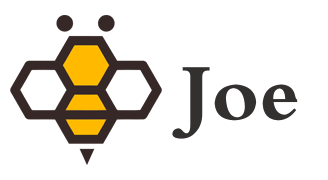找到
4
篇与
基础教学
相关的结果
-
 BurpSuite抓取微信小程序数据包 配置端口 首先启动BurpSuite,然后点击设置按钮。 自定义设置ip和端口,我这里设置的ip是127.0.0.1,端口是8080 下载证书 设置好后到浏览器把代理地址设置为上一步中的ip和端口,然后访问下面地址,点击CA Certificate按钮下载证书。 http://burp 安装证书 双击证书,点击安装证书进行安装。 选择本地计算机,然后下一步。 点击将所有的证书都放入下列存储,选择受信任的根证书颁发机构,然后点击下一步。 点击完成按钮。 安装完成 配置代理 打开电脑的设置,搜索代理,选择第一个选项。 打开使用代理服务器,并把ip和端口号设置成BurpSuite中设置的ip和端口,然后点击保存。 成功抓到数据包 打开小程序后BurpSuite成功接收到数据包。
BurpSuite抓取微信小程序数据包 配置端口 首先启动BurpSuite,然后点击设置按钮。 自定义设置ip和端口,我这里设置的ip是127.0.0.1,端口是8080 下载证书 设置好后到浏览器把代理地址设置为上一步中的ip和端口,然后访问下面地址,点击CA Certificate按钮下载证书。 http://burp 安装证书 双击证书,点击安装证书进行安装。 选择本地计算机,然后下一步。 点击将所有的证书都放入下列存储,选择受信任的根证书颁发机构,然后点击下一步。 点击完成按钮。 安装完成 配置代理 打开电脑的设置,搜索代理,选择第一个选项。 打开使用代理服务器,并把ip和端口号设置成BurpSuite中设置的ip和端口,然后点击保存。 成功抓到数据包 打开小程序后BurpSuite成功接收到数据包。 -
 使用VMware安装kali虚拟机 获取工具 https://www.kali.org/get-kali/#kali-installer-images教程开始 首先访问下载地址,根据个人需求下载相应版本,我这里下载64位everything版本 打开VMware,点击右上角文件-新建虚拟机,选择自定义,然后下一步 这里选择默认选项,然后下一步 选择稍后安装操作系统,然后下一步 操作系统选择linux,版本选择Debian,然后下一步 自定义虚拟机名字和安装位置,然后下一步 按实际情况配置虚拟机,然后下一步 按实际情况配置虚拟机,然后下一步 保持默认,然后下一步 保持默认,然后下一步 保持默认,然后下一步 保持默认,然后下一步 按实际情况分配空间,选择将虚拟磁盘存储为单个文件,然后下一步 保持默认,然后下一步 点击完成 回到VMware主页,在左侧右击目标,点击设置-CD/DVD-使用ISO映像文件-浏览,选择下载好的kali镜像文件,然后点击确定 点击开启此虚拟机 选择第一个选项,然后下一步 选择中文,然后下一步 选择中国,然后下一步 选择汉语,然后下一步 自定义名字,然后下一步 不做调整,直接下一步 自定义用户名,然后下一步 自定义用户名,然后下一步 自定义密码,然后下一步 选择第一个,然后下一步 选择第一个,然后下一步 选择第一个,然后下一步 选择第二个,然后下一步 选择是,然后下一步 默认,然后下一步 选择是,然后下一步 选择/dev/sda,然后下一步 重启 进入系统后有时还是英文,这时候需要在root状态下输入 dpkg-reconfigure locales 接着滑动鼠标拉到底,找到简体中文的语言包:zh_CN.UTF-8 UTF-8 选择中文语言包,然后回车 设置完成
使用VMware安装kali虚拟机 获取工具 https://www.kali.org/get-kali/#kali-installer-images教程开始 首先访问下载地址,根据个人需求下载相应版本,我这里下载64位everything版本 打开VMware,点击右上角文件-新建虚拟机,选择自定义,然后下一步 这里选择默认选项,然后下一步 选择稍后安装操作系统,然后下一步 操作系统选择linux,版本选择Debian,然后下一步 自定义虚拟机名字和安装位置,然后下一步 按实际情况配置虚拟机,然后下一步 按实际情况配置虚拟机,然后下一步 保持默认,然后下一步 保持默认,然后下一步 保持默认,然后下一步 保持默认,然后下一步 按实际情况分配空间,选择将虚拟磁盘存储为单个文件,然后下一步 保持默认,然后下一步 点击完成 回到VMware主页,在左侧右击目标,点击设置-CD/DVD-使用ISO映像文件-浏览,选择下载好的kali镜像文件,然后点击确定 点击开启此虚拟机 选择第一个选项,然后下一步 选择中文,然后下一步 选择中国,然后下一步 选择汉语,然后下一步 自定义名字,然后下一步 不做调整,直接下一步 自定义用户名,然后下一步 自定义用户名,然后下一步 自定义密码,然后下一步 选择第一个,然后下一步 选择第一个,然后下一步 选择第一个,然后下一步 选择第二个,然后下一步 选择是,然后下一步 默认,然后下一步 选择是,然后下一步 选择/dev/sda,然后下一步 重启 进入系统后有时还是英文,这时候需要在root状态下输入 dpkg-reconfigure locales 接着滑动鼠标拉到底,找到简体中文的语言包:zh_CN.UTF-8 UTF-8 选择中文语言包,然后回车 设置完成 -
 VMware虚拟机的下载与安装 获取工具 产品界面 https://www.vmware.com/products/desktop-hypervisor/workstation-and-fusion下载软件 https://support.broadcom.com/group/ecx/productdownloads?subfamily=VMware%20Workstation%20Pro激活密钥 MC60H-DWHD5-H80U9-6V85M-8280D JU090-6039P-08409-8J0QH-2YR7F 5Y012-8HL8P-0J8U0-032Q6-93KKF下载软件 访问官网,点击产品按钮 点击产品按钮后往下拉会有两个按钮,两个都可以点,不过建议点击查看所有产品按钮。虽然旁边的按钮可以直达想要的软件但是有时候官网没有这个按钮。 点击查看所有产品按钮后在搜索框中搜索Desktop,然后点击右侧搜索到的内容 然后点击红框中的按钮 进入站点后,登录账号(没有账号可以点击右上角按钮注册) 进入站点后,点击右上角按钮,选择第五个按钮 向下翻找到VMware Workstation Pro并点击 按照图片点击按钮 点击下载标志即可下载 安装教程 双击启动安装程序,点击下一步 接受许可证,点击下一步 自定义软件安装位置,其他保持默认,点击下一步 保持默认,点击下一步 保持默认,点击下一步 点击安装 安装完成,点击许可证,并输入激活密钥,最后点击完成 永久激活
VMware虚拟机的下载与安装 获取工具 产品界面 https://www.vmware.com/products/desktop-hypervisor/workstation-and-fusion下载软件 https://support.broadcom.com/group/ecx/productdownloads?subfamily=VMware%20Workstation%20Pro激活密钥 MC60H-DWHD5-H80U9-6V85M-8280D JU090-6039P-08409-8J0QH-2YR7F 5Y012-8HL8P-0J8U0-032Q6-93KKF下载软件 访问官网,点击产品按钮 点击产品按钮后往下拉会有两个按钮,两个都可以点,不过建议点击查看所有产品按钮。虽然旁边的按钮可以直达想要的软件但是有时候官网没有这个按钮。 点击查看所有产品按钮后在搜索框中搜索Desktop,然后点击右侧搜索到的内容 然后点击红框中的按钮 进入站点后,登录账号(没有账号可以点击右上角按钮注册) 进入站点后,点击右上角按钮,选择第五个按钮 向下翻找到VMware Workstation Pro并点击 按照图片点击按钮 点击下载标志即可下载 安装教程 双击启动安装程序,点击下一步 接受许可证,点击下一步 自定义软件安装位置,其他保持默认,点击下一步 保持默认,点击下一步 保持默认,点击下一步 点击安装 安装完成,点击许可证,并输入激活密钥,最后点击完成 永久激活